Hogyan változtassunk e-mailt a Spotify-on PC-n és mobilon
Vegyes Cikkek / / October 10, 2023
Néha, ha különböző e-maileket használ a különböző online szolgáltatásokhoz, az segít rendezni az értesítéseket, és megőrzi személyes adatait. Alternatív megoldásként, ha régebbi e-mail-címe már nem létezik, lemarad az előfizetésről és más fontos üzenetekről a szolgáltatásoktól, például a Spotify-tól. Ezért a következőképpen módosíthatja e-mail-címét a Spotify-on, és naprakész maradhat.

Ezenkívül a Spotify e-mail-cím megváltoztatása egyszerűbb, mint új Spotify-fiók létrehozása új e-mail-azonosítóval. Mutatjuk tehát, hogyan módosíthatja az e-maileket a Spotify-on jelszóval vagy anélkül.
Mi történik, ha megváltoztatja a Spotify e-mail-címét?
Mielőtt megváltoztatná Spotify e-mail-címét, ismernie kell néhány dolgot, amely ennek következtében megváltozna. Nézzük meg ezeket a tényezőket.
- Spotify jelszó: Az e-mail megváltoztatásakor nem kell visszaállítania Spotify jelszavát. Fiókja biztonságának megőrzése érdekében azonban jobb, ha időnként visszaállítja Spotify jelszavát.
- Kapcsolt fiókok: Spotify-fiókja nem lesz leválasztva azokról a szolgáltatásokról, amelyekhez kapcsolta.
- Felhasználónév: Az Ön Spotify-felhasználóneve és a Spotify-hoz társított e-mail-címe nem változik, amikor frissíti e-mail-címét. Ugyanazt a felhasználónevet továbbra is használhatja a Spotify-fiókba való bejelentkezéshez.

- Mentett lejátszási listák és beállítások: A lejátszási listák, a zenekönyvtár, a beállítások és a kapcsolódó adatok változatlanok maradnak.
- Számlázási információ: Spotify Premium-előfizetését akkor sem mondják le, ha megváltoztatja az e-mail-címét. Számlázási adatai a fiókjához vannak társítva, nem az e-mail címéhez.
Hogyan találja meg e-mailjeit a Spotify-on
Ha az e-mail-cím módosítása közben kíváncsi a fiókjához kapcsolt aktuális e-mailre, a következőképpen találhatja meg.
Jegyzet: Ez a módszer csak akkor működik, ha e-mailt használt bejelentkezési módként. Ellenkező esetben a Spotify nem jeleníti meg a fiókhoz társított e-mail-címet. A fiókhoz társított e-mailek megtekintéséhez is csak számítógépét használhatja.
1. lépés: Nyissa meg a Spotify alkalmazást vagy a webet, és kattintson a profil ikonjára a jobb felső sarokban.
2. lépés: Válassza a Fiók lehetőséget.

3. lépés: Válassza a Bejelentkezési módok lehetőséget.

Itt láthatja a fiókjába való bejelentkezéshez használt e-mail címet.
Hogyan változtasd meg a Spotify e-mail-címedet
Most pedig nézzük meg, hogyan módosíthatja e-mailjeit a Spotify-on jelszóval vagy anélkül az eszközökön.
Jegyzet: Csak akkor módosíthatja az e-mail címét, ha bejelentkezett a Spotifyba az e-mail opcióval.
PC-n
1. lépés: Nyissa meg a Spotify alkalmazást vagy böngészőt, és jelentkezzen be fiókjába.
Nyissa meg a Spotify webet
2. lépés: Kattintson a profilképre a tetején, és válassza a Fiók lehetőséget.

3. lépés: Válassza a Profil szerkesztése lehetőséget.
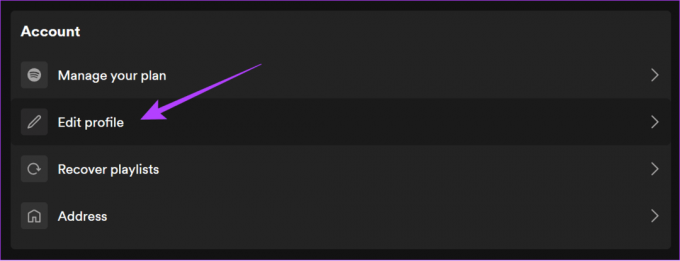
4. lépés: Most adja hozzá a választott e-mailt, majd kattintson a Profil mentése gombra.
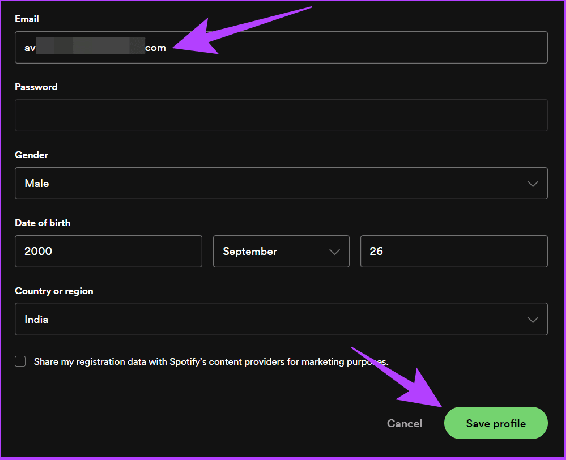
5. lépés: Megerősítő e-mailt fog kapni. Nyissa meg, és kattintson az E-mail megerősítése gombra.
Ezzel megváltozik az e-mail a Spotify-on. Mostantól ezzel az e-mail-címmel bejelentkezhet fiókjába.
Mobilon
1. lépés: Nyissa meg a Spotify-t, és koppintson a beállítások ikonra a jobb felső sarokban.
2. lépés: Válassza az E-mail lehetőséget.


3. lépés: Adja hozzá a fiókjához kapcsolódó új e-mail címét és jelszavát.
4. lépés: Ha mindenben biztos vagy, nyomja meg a Mentés gombot.
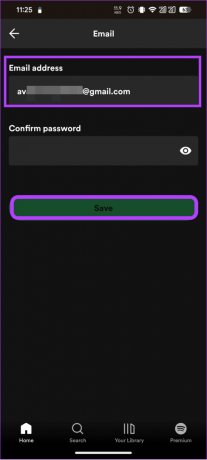
Módosítsa a bejelentkezési módot a Spotify-on
Az e-mailen kívül a Spotify lehetővé teszi a felhasználók számára, hogy Facebook-, Google- és Apple ID-jükkel jelentkezzenek be. Ha azonban meg szeretné változtatni a bejelentkezési módot, akkor ezt a következőképpen teheti meg.
Jegyzet: A bejelentkezési módokat csak a webes és asztali Spotify szolgáltatásban adhatja hozzá vagy módosíthatja. Az útmutató írásakor a funkció nem érhető el a Spotify mobilalkalmazásában.
Új bejelentkezési mód hozzáadása a Spotifyhoz
1. lépés: Nyissa meg a Spotify alkalmazást vagy internetet a számítógépén, és jelentkezzen be fiókjába.
2. lépés: Kattintson a profilképre a jobb felső sarokban, és válassza a Fiók lehetőséget.

3. lépés: Válassza a Bejelentkezési módok lehetőséget.

4. lépés: Válassza a Hozzáadás lehetőséget, és válassza ki a bejelentkezési módot (mi a Google-t választjuk).

5. lépés: Jelentkezzen be az új bejelentkezési móddal.
Távolítsa el a bejelentkezési módot a Spotify-ból
1. lépés: Nyissa meg a Spotify alkalmazást vagy internetet a számítógépén, és jelentkezzen be fiókjába.
2. lépés: Kattintson a profilképre a jobb felső sarokban, és válassza a Fiók lehetőséget.

3. lépés: Válassza a Bejelentkezési módok lehetőséget.

4. lépés: Kattintson az Eltávolítás gombra (a kuka gomb) az eltávolítani kívánt bejelentkezési mód mellett.
Válassza le a Facebook-ot a Spotify-ról
Mielőtt leválasztja a Facebook-ot a Spotify-ról, adjon hozzá egy másik bejelentkezési módot. Ellenkező esetben nem fog tudni hozzáférni fiókjához.
1. lépés: Nyissa meg a Facebookot, és jelentkezzen be fiókjába.
2. lépés: Koppintson a profiljára, és válassza ki a fogaskerék ikont a tetején.
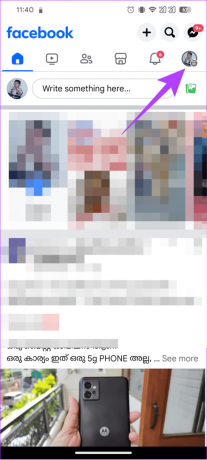
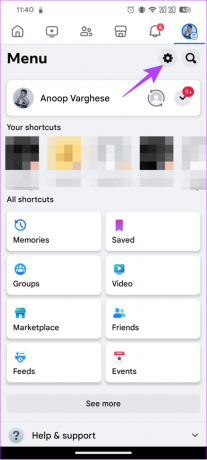
3. lépés: Görgessen le, és nyissa meg az „Alkalmazások és webhelyek” lehetőséget.
4. lépés: Válassza a Spotify lehetőséget.
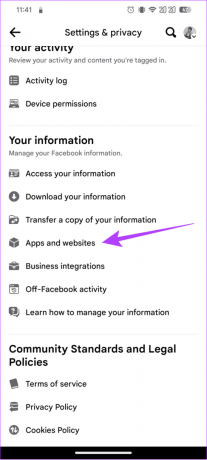

5. lépés: A megerősítéshez koppintson az Eltávolítás és az Eltávolítás elemre.
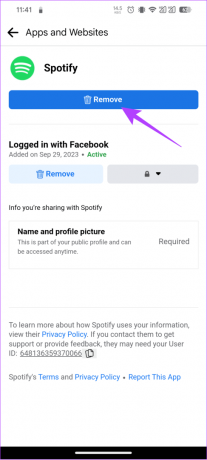

GYIK az e-mail-cím megváltoztatásáról a Spotify-on
Nem, biztonsági okokból nem módosíthatja a Spotify e-mail-címét jelszó nélkül.
Igen. Néha a Spotify megkéri, hogy erősítse meg e-mail címét. Ez leginkább a fiók biztonságának biztosítása érdekében történik.
Ne veszítse el Spotify-fiókját
Legtöbbünk szoros kapcsolatban áll kedvenc zenei streamelő alkalmazásainkkal. Ezért, ha módosítani szeretné Spotify e-mail címét, reméljük, hogy ez az útmutató segít. Ha továbbra is kérdései vannak, tudassa velünk az alábbi megjegyzésekben.
Utolsó frissítés: 2023. október 10
A fenti cikk olyan társult linkeket tartalmazhat, amelyek segítenek a Guiding Tech támogatásában. Ez azonban nem befolyásolja szerkesztői integritásunkat. A tartalom elfogulatlan és hiteles marad.
TUDTAD
A Gmail Küldés visszavonása gombjával előhívhatja leveleit. Ehhez azonban csak tíz másodpercet ad.

Írta
Anoop több mint 3 éves tapasztalattal rendelkező tartalomíró. A GT-nél az Androidról, a Windowsról és az Apple ökoszisztémájáról is foglalkozik. Munkái számos kiadványban megjelentek, köztük az iGeeksBlogban, a TechPP-ben és a 91 mobilokon. Amikor nem ír, látható a Twitteren, ahol megosztja a legújabb frissítéseket a technológiáról, a tudományról és még sok másról.



